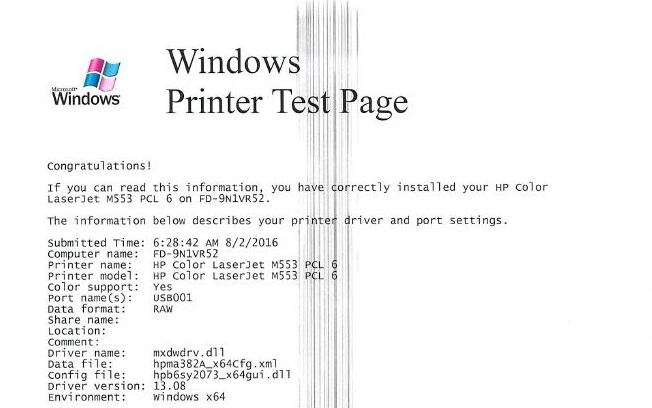
Chcete-li vyřešit různé problémy s počítačem, včetně vyřešení problému, proč tiskárna tiskne s pruhy na listu, doporučujeme udržovat ovladače ve funkčním (aktuálním) stavu a pravidelně je aktualizovat, což vám pomůže chránit se před běžnými chyby počítače a selhání hardwaru. Můžete to udělat sami v nastavení operačního systému výběrem možnosti „aktualizovat ovladač“ pro konkrétní zařízení nebo svěřit tento postup specializovanému softwaru.
Tiskárna tiskne s černými pruhy – poměrně častý problém. K tomuto problému může dojít u jakéhokoli výrobce nebo typu tiskového zařízení, včetně laserových nebo inkoustových tiskáren. Řešení problému však může být docela jednoduché a možná nebudete muset vyhledat odbornou pomoc.
Obsah
- Pokud tiskárna tiskne v proužcích, vyčistěte válečky
- Laserová tiskárna tiskne v proužcích – vyměňte válec
- Tiskárna tiskne černé pruhy – vyčistěte nebo vyměňte fixační jednotku (zapékací jednotku, fixační jednotku)
- Pruhy při tisku na laserové tiskárně – zkontrolujte nabíjecí válec
- Inkoustová tiskárna tiskne pruhy – vyčistěte trysky kazety
- Nesprávná instalace kazety
- Co dělat, pokud tiskárna tiskne v proužcích
- Závěry
- Proč inkoustová tiskárna tiskne v pruzích?
- Laserová tiskárna může tisknout pruhy z několika důvodů.
Pokud tiskárna tiskne v proužcích, vyčistěte válečky
Válce jsou vyrobeny z měkkého pryžového materiálu a pohybují papírem uvnitř tiskárny pro tisk. Veškeré prachové částice však mohou být dostatečné k tomu, aby se na vašich výtiscích objevily černé čáry.

Zde je tedy třeba válečky pečlivě vyčistit hadříkem, který nepouští vlákna. K čištění můžete také použít měkký kartáček navlhčený v isopropylalkoholu, zvláště pokud je obtížně dosažitelný rukama. Poté váleček otřete suchou papírovou utěrkou.
Špinavý válec může ovlivnit schopnost tiskárny utáhněte nebo vložte papír .
Vyčistěte také přenosovou pásku, pokud ji má vaše tiskárna (to je běžné u barevných laserových zařízení).
Možná budete muset vyměnit válec, pokud jeho čištění problém nevyřeší.
Poznámka. Buďte velmi opatrní s válečky a přenosovým pásem, protože jakékoli jejich poškození problém jen zhorší.
Laserová tiskárna tiskne v proužcích – vyměňte válec

To platí spíše pro laserové tiskárny, kde se válec používá k přenosu textu a obrázků na papír. K vytvoření černých čar však může stačit i smítko prachu nebo minimální poškození na válci, protože tisk nezasáhne část, kde se nachází prach. Vyměňte válec, pokud můžete, nebo vyměňte kazetu, pokud je válec její součástí, jako je tomu v případě.
Bohužel to může být obtížný úkol a možná budete muset vyhledat odbornou pomoc, pokud to sami nezvládnete.
Tiskárna tiskne černé pruhy – vyčistěte nebo vyměňte fixační jednotku (zapékací jednotku, fixační jednotku)
Poškozený termočlánek (topný válec) je dalším důvodem, proč se na tiskárně objevují pruhy. Nejlepší možností je tedy kompletní výměna prvku. V případě potřeby opět vyhledejte odbornou pomoc. Během údržby se vyměňuje válec i fixační jednotka nebo náhradní jednotky. V tomto případě můžete vyměnit jak jednotlivé prvky kamen (zapékací jednotku), tak celou jednotku. To závisí na stupni opotřebení a poškození součástí fixační jednotky.
Pruhy při tisku na laserové tiskárně – zkontrolujte nabíjecí válec

Tento prvek může být znečištěn jak po celém svém obvodu, tak i podél jeho osy. Chcete-li vyčistit nabíjecí válec, budete muset kazetu rozebrat. Poté je třeba váleček očistit vlhkým hadříkem nebo papírovou utěrkou. Pro prevenci nezapomeňte otřít a namazat jeho kontakty.
Pokud během tisku zůstanou černé čáry, bude nutné součást vyměnit za novou.
Inkoustová tiskárna tiskne pruhy – vyčistěte trysky kazety
Spusťte aplikaci tiskárny a vyberte možnost „Údržba“. V této části vyhledejte něco jako „Údržba zařízení“ nebo něco podobného, co vám umožní pracovat s inkoustovými kazetami. Postupujte podle pokynů na obrazovce. V případě potřeby budete možná muset zvolit důkladnější čištění (je-li k dispozici) nebo provést čištění několikrát. Tento proces je podrobněji popsán v části „ Proč inkoustová tiskárna tiskne špatně? “.

Nesprávná instalace kazety
Někdy mohou být čáry způsobeny nesprávně nainstalovanými kazetami nebo kazetami se zablokovanými tiskovými hlavami (zejména u inkoustových tiskáren než u laserových tiskáren). Pokud k tomu dojde, vyjměte kazetu a vyčistěte tiskovou hlavu pomocí vatových tamponů namočených v isopropyl alkoholu (nebo jakéhokoli jemného čisticího prostředku). Dbejte na to, abyste vyčistili pouze část, kde je vystřikován inkoust, nikoli celou kazetu, zejména oblast, kde jsou umístěny kontakty. Pokud vše ostatní selže nebo se situace zhorší, okamžitě vyhledejte odbornou pomoc.
Co dělat, pokud tiskárna tiskne v proužcích
Ne vždy lze z popisu problému určit, proč se na archu při tisku objevují černé čáry. To může být buď specifická část složitého mechanismu tiskového zařízení, nebo komplex důvodů. Pokud jste například na svém zařízení delší dobu neprováděli preventivní údržbu, příčina poruchy nemusí být pouze v kazetě nebo bubnu, ale také vyžaduje výměnu válečků nebo jiných součástí.
Pokud sami nemůžete najít odpověď na otázku: co dělat, když laserová nebo inkoustová tiskárna tiskne pruhy, doporučujeme vám neprovádět experimenty, ale vyhledat pomoc od důvěryhodného mistři и servisní střediska , kterou vždy najdete na našich stránkách.
Závěry
A tak si pojďme shrnout možné příčiny problému.
Proč inkoustová tiskárna tiskne v pruzích?
- Ucpané trysky: Pokud jsou trysky tiskové hlavy ucpané, inkoust jimi nemusí protékat rovnoměrně, což může způsobit šmouhy při tisku. Vyčistěte tiskovou hlavu pomocí softwaru tiskárny nebo ručně podle pokynů výrobce.
- Málo inkoustu: Pokud je hladina inkoustu v kazetě nízká, může to ovlivnit kvalitu tisku. V takovém případě vyměňte kazetu nebo ji doplňte inkoustem.
- Problémy s kazetou: Pokud je kazeta poškozená nebo není správně nainstalována, objeví se na výtisku pruhy. Zkontrolujte kazetu a ujistěte se, že je správně nainstalována.
- Problémy s papírem: Nesrovnalosti a poškození papíru mohou způsobit špatnou kvalitu tisku. Použijte dobrý papír a ujistěte se, že je správně nainstalován.
- Problémy s tiskovou hlavou: Když je tisková hlava poškozená nebo opotřebovaná, může při tisku na inkoustové tiskárně způsobit pruhy. Možná bude potřeba vyměnit hlavu.
- Problémy se softwarem: Tyto problémy mohou způsobit zastaralé ovladače nebo nesprávná nastavení. Aktualizujte ovladače tiskárny a zkontrolujte nastavení tisku v počítači.
Laserová tiskárna může tisknout pruhy z několika důvodů.
- Opotřebovaný fotoreceptor (buben): Fotoreceptor, neboli fotobuben, je jednou z hlavních součástí laserové tiskárny. Časem se může opotřebovat nebo poškodit, což má za následek šmouhy na tisku. V takovém případě vyměňte obrazový válec.
- Opotřebovaný nebo poškozený válec pro podávání papíru: Tyto části se časem opotřebují a mohou způsobit problémy s podáváním papíru a proužků. V případě potřeby vyměňte náhradní díl.
- Problémy s tonerem: Pokud tonerové kazetě dochází nebo je poškozená, způsobí to tento problém. Vyměňte kazetu nebo doplňte toner.
- Znečištění uvnitř tiskárny: Uvnitř tiskárny se nahromadil toner, papírový prach nebo jiné částice. Vyčistěte vnitřní součásti tiskového zařízení podle pokynů výrobce.
- Poškozené nebo opotřebované corotrony: Coronas nebo coronas se používají k nabíjení válce a přenosu toneru na papír. Pokud jsou poškozené nebo opotřebované, tiskárna vytiskne pruhy. V případě potřeby díly vyměňte.
- Problémy se softwarem a ovladači: Aktualizujte je z oficiálních stránek výrobce nebo pomocí operačního systému.
Pokud po provedení všech výše uvedených kroků problém přetrvává, požádejte o další pomoc servisního technika nebo výrobce tiskárny.















